Les 4 meilleures façons gratuites d'améliorer la qualité d'une vidéo
Question 1 : Quelqu'un sait s'il y a un logiciel ou quelque chose qui peut améliorer la qualité d'une vidéo ?
Question 2 : Hi ! J'ai une vidéo 480p, et je veux augmenter la résolution vers 1080p. Savez-vous un convertisseur de la résolution vidéo ou un outil d'amélioration vidéo ? Merci beaucoup !
Avez-vous des vidéos de qualité moyenne ou pensé à améliorer la qualité vidéo ? Beaucoup de personnes sont déçus des vidéos 480p ou des vidéos de définition plus basse, vraiment, il est une mauvaise expérience visuelle surtout lors de les lire sur un grand écran. Cependant, le contenu de vidéos classiques peut attirer encore votre intérêt.
Mais maintenant, grâce à la naissance des outils d'amélioration vidéo, l'impossibilité est devenue possible. Par exemple, vous pouvez facilement convertir SD en HD, améliorer la vidéo de 480p à 720p, 1080p avec juste un clic. Dans ce tutoriel, on va vous prsentér les 4 meilleurs outils gratuits pour améliorer la qualité vidéo en ligne ou hors ligne.
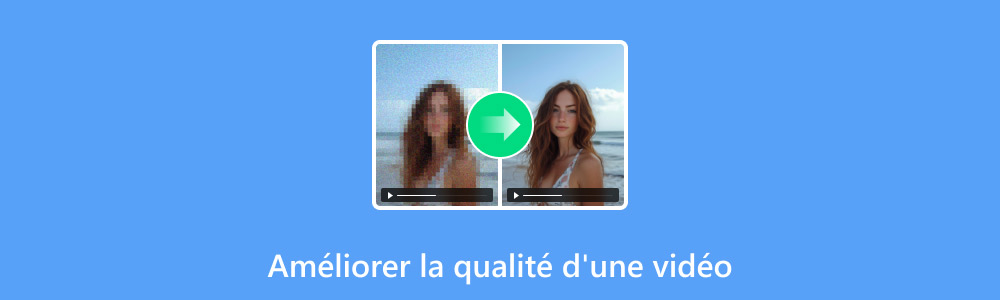
Partie 1. Améliorer la qualité vidéo en un clic avec Aiseesoft Filmai
Avec le développement rapide de la technologie, les TV 4K ont filtré dans la vie quotidienne. On demande de plus en plus sur la qualité de la vie, naturellement, la vidéo en basse définition est déjà abandonnée par la mode.
Et il existe beaucoup de films et documentaires classiques dans le dernier siècle où la technologie est moins avancée qu'aujourd'hui. Si vous voulez les voir avec un effet visuel plus meilleur, il faut tout d'abord améliorer la qualité vidéo avec les Vidéo Enhancer, comme Aiseesoft Filmai.
- Améliorer automatiquement la qualité vidéo jusqu'à 4K en quelques clics seulement.
- Débruiter efficacement la vidéo et rendre les images claires et regardables avec de puissants modèles d'IA.
- Transformer automatiquement les séquences tremblantes en les images stables, apporter des effets visuels fluides.
- Correcter des couleurs vidéo avec le technologie d'IA.
- Insérer des images dans la vidéo par seconde (fps), donner aux scènes rapides un aspect fluide.
Voici les étapes en détaillées pour améliorer la qualité vidéo en utilisant le meilleur logiciel d'amélioration vidéo : Aiseesoft Filmai.
Étape 1Importer la vidéo à améliorer
Entrez d'abord dans la fenêtre principale, puis cliquez sur l'option Cliquez ou glissez et déposez le(s) fichier(s) ici ou Video Upscaler en bas de la fenêtre pour importer la vidéo que vous souhaitez optimiser, ou vous pouvez également faire glisser directement la vidéo que vous souhaitez améliorer dans la fenêtre.
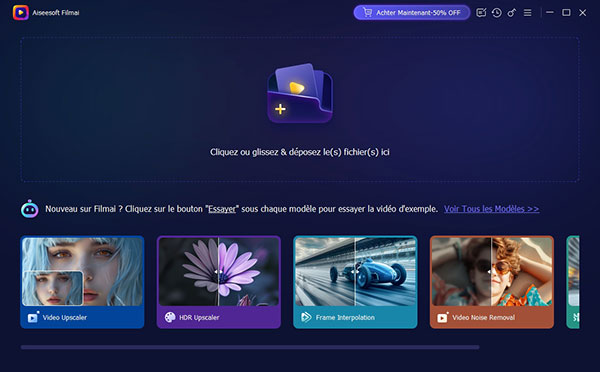
Étape 2Modifier les paramètres d'optimisation
Après avoir importé avec succès la vidéo à améliorer, vous pouvez sélectionner le modèle à utiliser dans la colonne de droite, par exemple, vous pouvez agrandir la vidéo à 4K.
Cliquez ensuite sur l'option paramètres d'exportation pour développer le menu et sélectionner le format vidéo, l'encodeur, la fréquence d'images de sortie, etc.
Dans le même temps, vous pouvez également importer plusieurs vidéos que vous souhaitez optimiser à nouveau via le bouton + Ajouter fichier(s) et sélectionner le bouton Appliquer à tous pour modifier les paramètres d'optimisation en un seul clic.
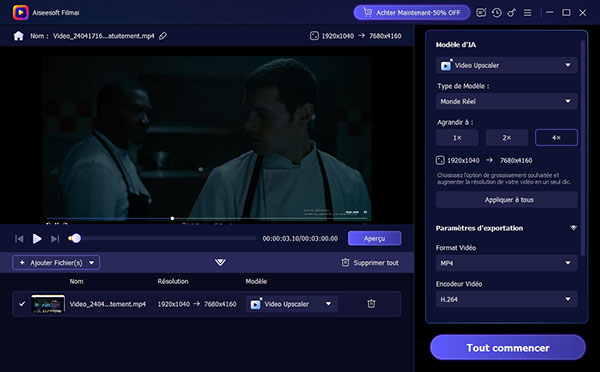
Étape 3Exporter une vidéo améliorée
Cliquez ensuite sur le bouton Tout commencer pour démarrer le processus d'optimisation vidéo. Une fois l'amélioration vidéo terminée, cliquez sur l'option Ouvrir le dossier de sortie dans le coin inférieur droit de la fenêtre pour retrouver la vidéo améliorée.
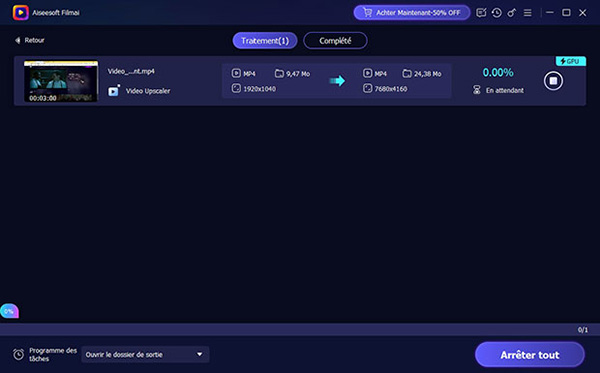
Partie 2. Améliorer la qualité d'une vidéo avec Aiseesoft Convertisseur Vidéo Ultime
On vous recommand aussi un logiciel d'édition puissant - Aiseesoft Convertisseur Vidéo Ultime. Avec cet outil, vous pouvez éditer une vidéo, comme rogner la vidéo, couper la vidéo, compresser la vidéo, améliorer la qualité vidéo, etc., et changer le format vidéo sur Windows et Mac.
- Convertir les fichiers vidéo et audio populaires, comme MP3, FLAC, WAV, OGG, MP4, GIF, AVI, MKV, VOB, FLV, WMV, etc.
- Faire le montage vidéo pour obtenir un bon effet visuel, comme rogner, couper, compresser une vidéo, modifier les métadonnées MP3, etc.
- Couper les fichiers audio et vidéo, tels que, MP4, MKV, AVI, VOB, FLV, WAV, OGG, FLAC, etc.
- Éditer une vidéo, tels que, ajuster l'effet vidéo, un filigrane, le sous-titre ou ajouter une piste audio à une vidéo, etc.
- La boîte à outils offre une dizaine d'outils pour faciliter votre traitement des fichiers multimédias.
- Créer une vidéo avec des clips vidéo et des images.
- Faire un collage vidéo avec des vidéos et des images.
Étape 1Choisir l'outil Video Enhancer
Téléchargé et installé Aiseesoft Convertisseur Vidéo Ultime sur votre ordinateur, lancez-le. Puis, cliquez sur Plus d'Outils et sélectionnez l'outil Video Enhancer. Dans la fenêtre suivante qui s'ouvre, vous pouvez importer le fichier vidéo que vous voulez améliorer.
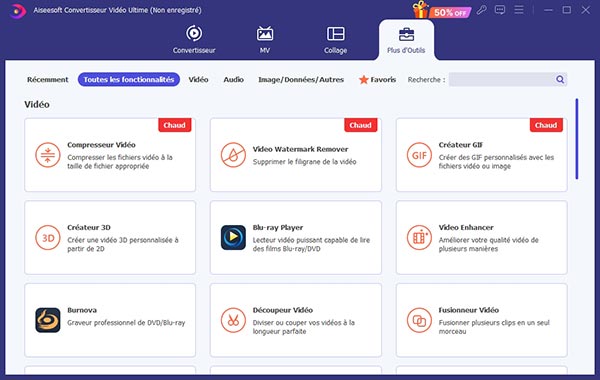
Étape 2Choisir les options d'optimisation
Video Enhancer comporte 4 fonctions d'amélioration vidéo différentes : Améliorer la résolution, Optimiser la luminosité et le contraste, Supprimer les bruits numériques et Réduire le tremblement vidéo. Cochez les améliorations selon vos besoins.
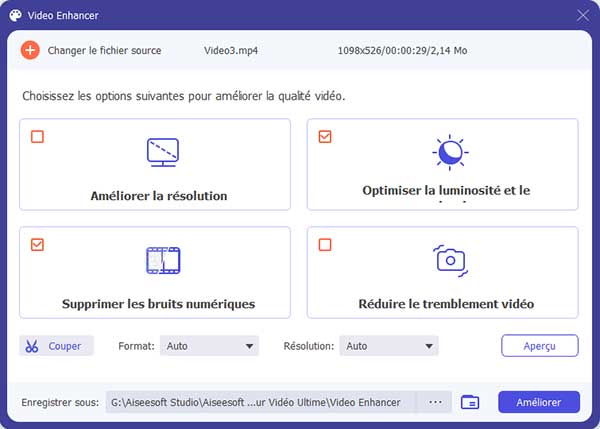
Étape 3Exporter la vidéo optimisée
Enfin, sélectionnez le dossier de sortie dans la case Enregistrer sous, cliquez sur le bouton Améliorer pour exporter la nouvelle vidéo optimisée.
Partie 3. Comment améliorer la qualité d'une vidéo avec Avidemux
Avidemux est un logiciel d'édition vidéo qui peut vous aider à améliorer la qualité d'une vidéo. Il est gratuit et open source, il supporte le système d'exploitation Windows, macOS et Linux.
Avec ce logiciel d'améliorer la qualité d'une vidéo facile à utiliser qui prend en cherge plusieurs formats vidéo et audio, l'amélioration de la qualité vidéo est plus pratique.
Étape 1Importer une vidéo
D'abord, lancez ce programme d'améliorer la qualité d'une vidéo après avoir le téléchargé et installé sur votre ordinateur. Cliquez sur Fichier > Ouvrir pour charger un fichier vidéo à éditer.
Étape 2Améliorer la vidéo
Une fois la vidéo importée, cliquez sur Video dans la barre d'outils et choisissez l'option Filtres, vous pouvez ajuster le contrast et la couleur, rogner la vidéo, incruster des sous-titres dans la vidéo, etc.
Déployez la liste déroulante d'Editer, l'option Couper pour supprimer les parties indésirables de la vidéo.
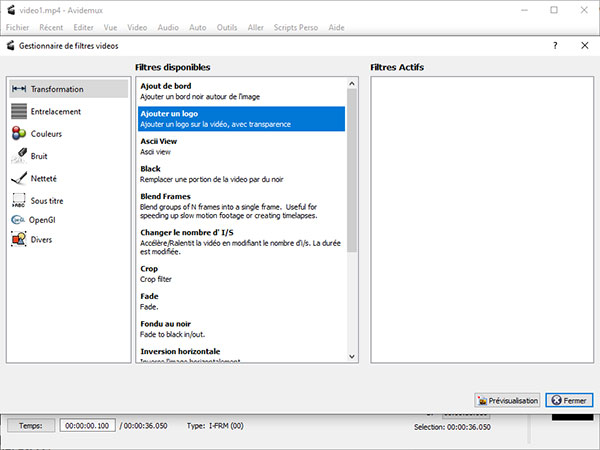
Étape 3Chosir le format de sortie
Ce programme prend en charge des formats vidéo populaires, tels que AVI, MP4, FLV, MKV, etc. Définissez le format de sortie selon vos besoins dans la section Format de sortie.
Étape 4Exporter la vidéo améliorée
Après toutes les modifications d'optimisation, vous pouvez exporter la vidéo améliorée par cliquer sur Fichier > Sauver, puis vous pouvez sélectionner un emplacement de dossier pour enregistrer la vidéo modifiée et cliquer sur Enregistrer pour exporter la vidéo améliorée.
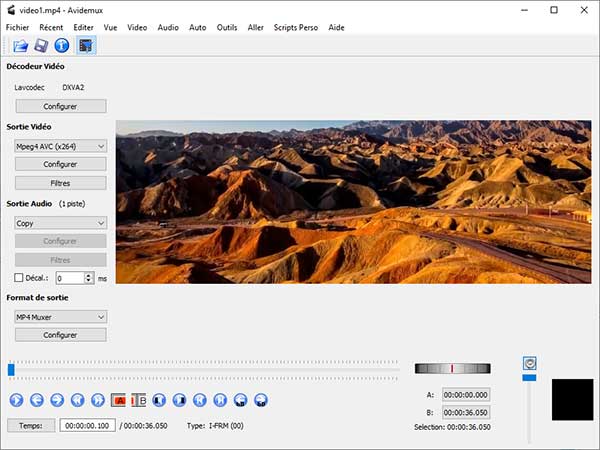
Partie 4. Améliorer la qualité vidéo en ligne sur le site VEED.IO
VEED.IO est un site Web qui contient de nombreux outils différents pour éditer et convertir des fichiers vidéo, audio et autres. Sur ce site, vous pouvez modifier la musique de fond des vidéos, modifier les effets de transition entre les vidéos, etc. Certaines fonctions peuvent même être obtenues en un seul clic.
Logiciel d'optimisation de vidéo sur le site Web est un outil en ligne gratuit, vous pouvez donc le trouver dans différents navigateurs et améliorer la qualité de la vidéo gratuitement. Cependant, lorsque vous utilisez cet outil, il faut maintenir un réseau stable pour éviter les interruptions dans le processus d'optimisation de la qualité vidéo.
Étape 1Allez d'abord sur la page(https://www.veed.io/fr-FR/outils/logiciel-d-optimisation-de-video) et cliquez sur le bouton Editer vidéo.
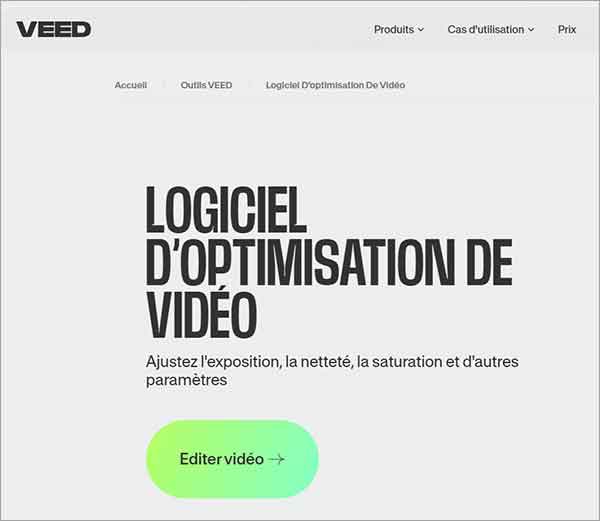
Étape 2Importez ensuite la vidéo dont vous souhaitez améliorer la qualité dans la nouvelle page.
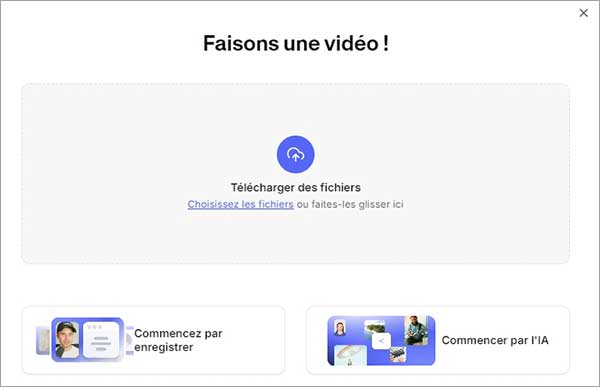
Étape 3Après avoir importé avec succès la vidéo, sur le côté gauche de la page, vous pouvez choisir différents outils pour éditer la vidéo que vous avez importée, comme ajouter des autocollants à la vidéo, régler la luminosité de la vidéo, etc.
Étape 4Enfin, cliquez sur le bouton Terminé dans le coin supérieur droit de la page pour exporter la vidéo optimisée.
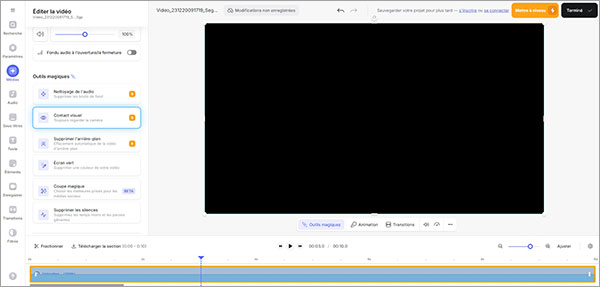
Partie 5. FAQs sur l'amélioration de la qualité vidéo
Question 1. Comment améliorer la qualité d'une vidéo avec VLC ?
Lisez la vidéo à améliorer sur VLC, et cliquez sur le bouton Afficher les paramètres étendus pour ouvrir la fenêtre Ajustements et effets. Accédez ensuite à l'option Effets vidéo. Et puis, sous l'onglet Principaux cochez Ajustement d'image et ajustez la teinte, la brillance, le contraste, la saturation et le Gamma ou d'autres effets vidéo pour améliorer la qualité d'une vidéo avec VLC.
Question 2. Comment améliorer la qualité d'une vidéo en ligne gratuitement ?
Il existe des sites Web qui servent à améliorer la qualité d'une vidéo en ligne, comme Clip Champ, Adobe Spark, Renderforest, Kizoa, Design Wizard, Hippo Video, etc.
Question 3. Comment améliorer la qualité d'une vidéo sur Android ou iPhone ?
Des applications ci-dessous peuvent nous aider à améliorer la qualité d'une vidéo sur Android ou iPhone, telles que Snapseed, BeeCut, FilmoraGo, Afterlight, Inshot, Quick, Videoleap, PicFrame, Infltr, etc.
Conclusion
Voilà les 4 meilleures façons faciles d'élever et améliorer la qualité vidéo en ligne ou hors ligne sur Windows et Mac. Il n'est pas si difficile que vous le pensez. En plus d'augmenter la qualité vidéo, Aiseesoft Filmai vous permet aussi de changer le format vidéo en exportant la video améliorée.
Que pensez-vous de cet article ?
-
Excellent
Note : 4,9 / 5 (basé sur 136 votes)



